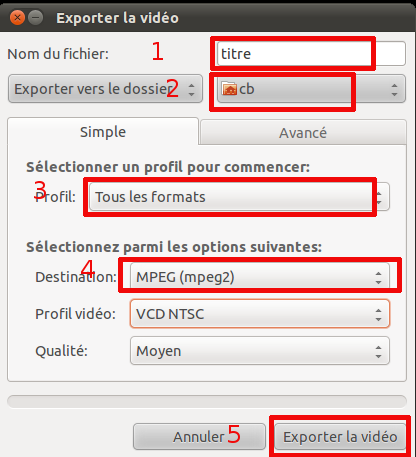Compétence : 

Compétence : 

A-Module 13 : VIDÉO : 5 points - difficulté : 2
Vidéo 25 : Le ralenti VidéoDescriptionCette activité vous permettra de découvrir différentes façons de produire un ralenti vidéo.Exemple d'un résultat final Lien vers le vidéo (clic droit + enregistrer la cible) Tutoriel en langue anglaise pour produire un effet de ralenti vidéo avec Openshot Pour installer openshot : Sous Lxle : installez en suivant cette procédure: 1) Téléchargez , décompactez et installez chacune des dépendances 2) Téléchargez et installez openshot Sous crunchbang, installez en tapant dans le terminal : sudo apt-get install openshot : Méthode no 1 (suggérée): utiliser Openshot
Voir la démonstration de l'enseignant en classe Mini tutoriel en image : Cliquez les images pour un agrandissement 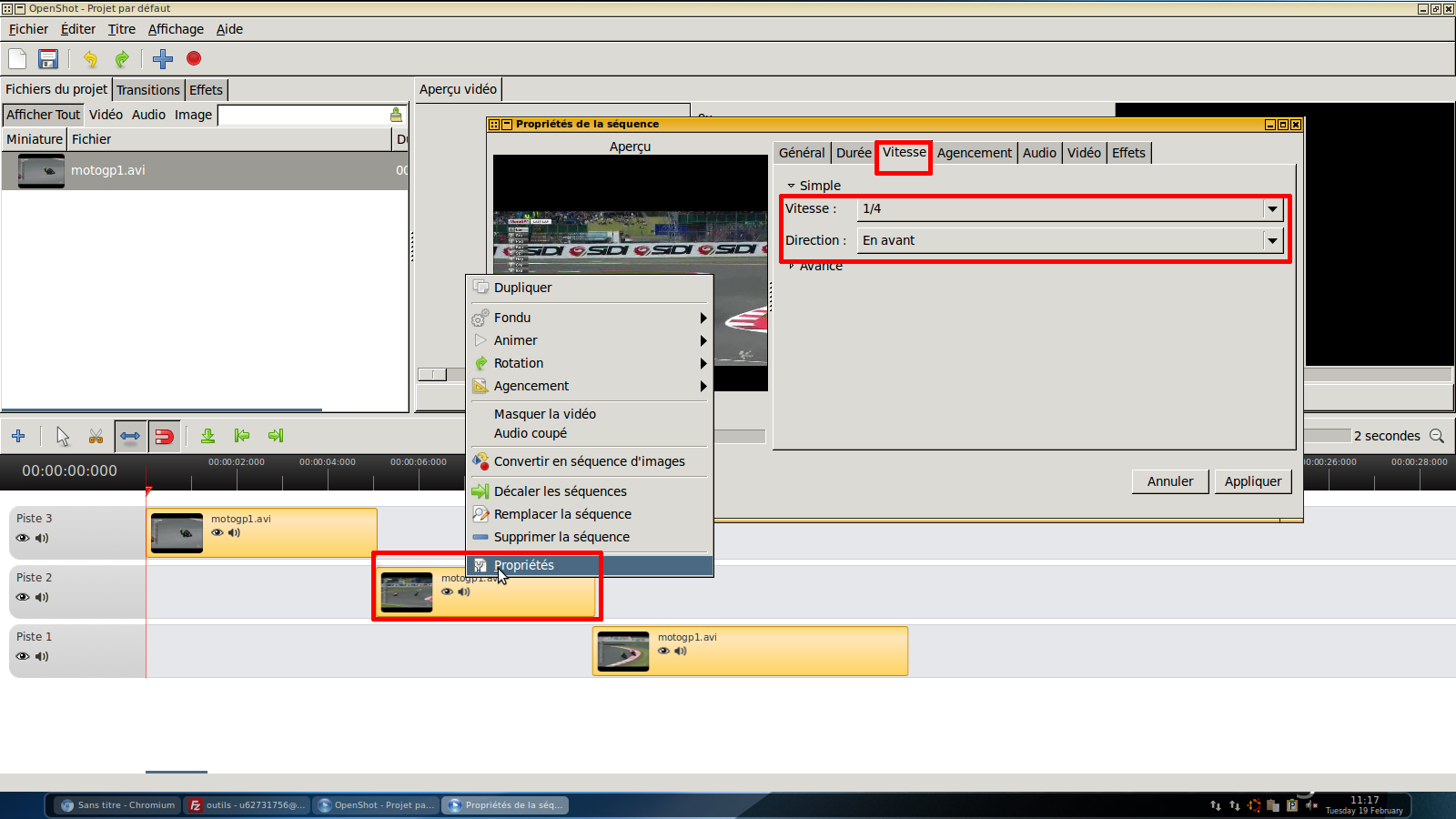
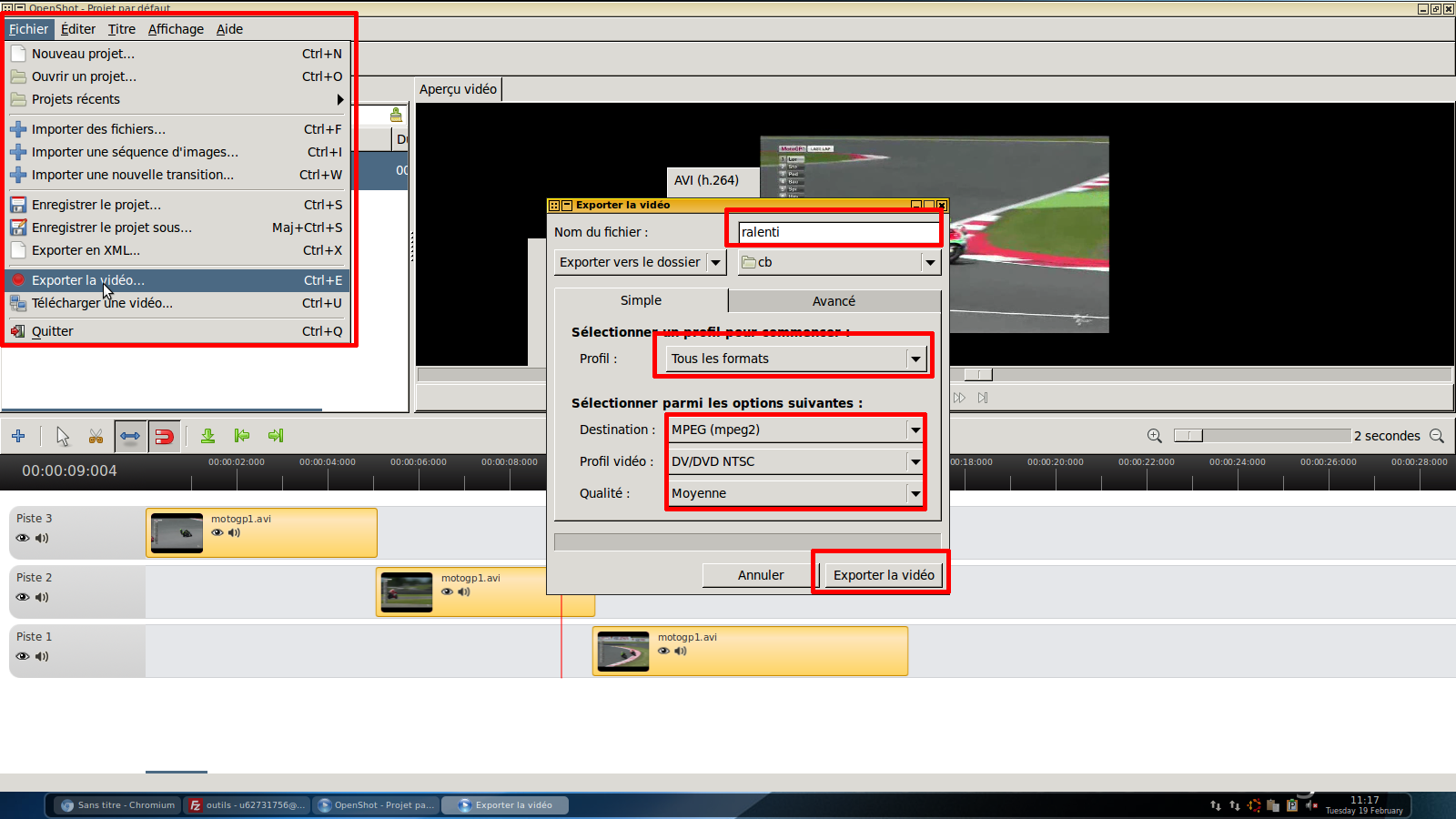
Méthode no 2 : utiliser mencoder
Guide ici sudo apt-get install mencoder mencoder -speed 1/4 input.avi -ovc copy -nosound -o output.avi Méthode no 3: : Utilisation du logiciel slomovideo (Windows et Linux) :
Au laboratoire c212, téléchargez la version windows (utilisation avec Wine) en cliquant ici Lancez sous Wine en tapant dans le terminal wine ~/slowmovideo/slowmoUI.exe ou Consultez au besoin la documentation sur le site officiel (téléchargement du logiciel également) ou le tutoriel suivant : http://artdoeuvre.org/recette/slowmovideo-ou-comment-arr%C3%AAter-le-temps Méthode no 4 : Utilisation de kdenlive
Veuillez utiliser l'effet vitesse et effectuer un rendu MPG2 Méthode no 5 : Utilisation de Windows Movie Maker sous Windows
Cliquez ici pour télécharger le logiciel Windows Movie Maker
|